bluetooth Ram ProMaster 2016 Guide d'utilisateur (in French)
[x] Cancel search | Manufacturer: RAM, Model Year: 2016, Model line: ProMaster, Model: Ram ProMaster 2016Pages: 164, PDF Size: 3.58 MB
Page 44 of 164
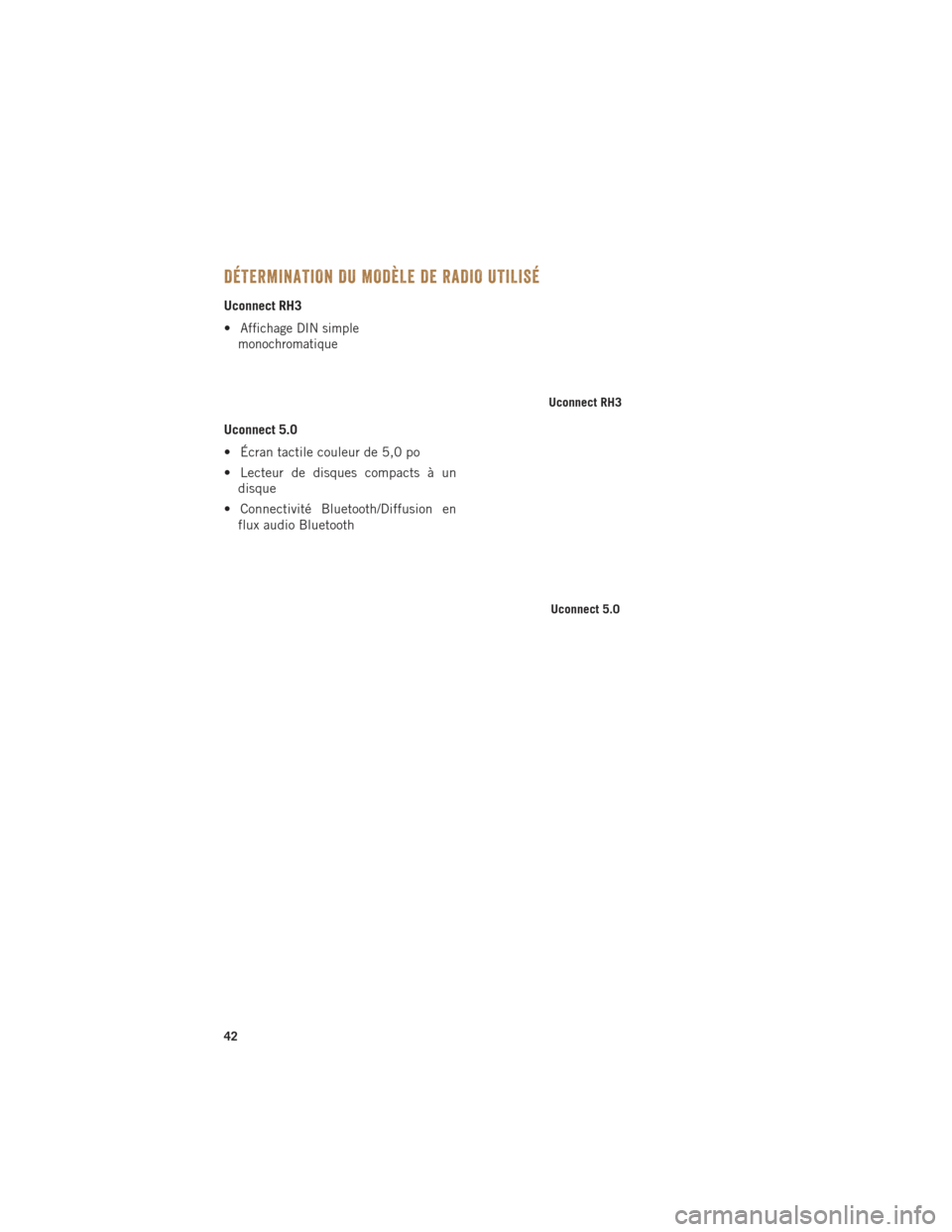
DÉTERMINATION DU MODÈLE DE RADIO UTILISÉ
Uconnect RH3
•
Affichage DIN simple
monochromatique
Uconnect 5.0
• Écran tactile couleur de 5,0 po
• Lecteur de disques compacts à un disque
• Connectivité Bluetooth/Diffusion en flux audio Bluetooth
Uconnect RH3
Uconnect 5.0
SYSTÈMES ÉLECTRONIQUES
42
Page 52 of 164
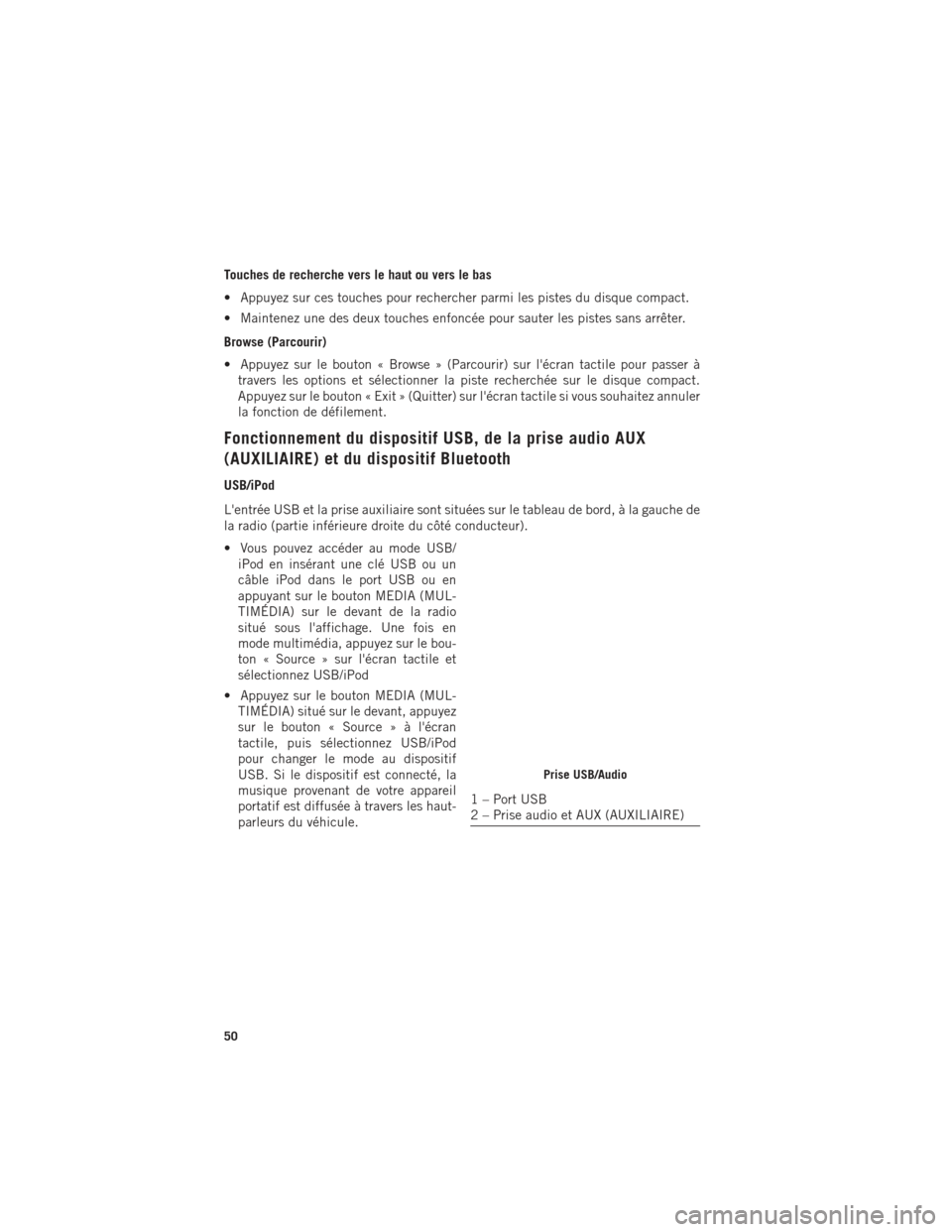
Touches de recherche vers le haut ou vers le bas
• Appuyez sur ces touches pour rechercher parmi les pistes du disque compact.
• Maintenez une des deux touches enfoncée pour sauter les pistes sans arrêter.
Browse (Parcourir)
• Appuyez sur le bouton « Browse » (Parcourir) sur l'écran tactile pour passer àtravers les options et sélectionner la piste recherchée sur le disque compact.
Appuyez sur le bouton « Exit » (Quitter) sur l'écran tactile si vous souhaitez annuler
la fonction de défilement.
Fonctionnement du dispositif USB, de la prise audio AUX
(AUXILIAIRE) et du dispositif Bluetooth
USB/iPod
L'entrée USB et la prise auxiliaire sont situées sur le tableau de bord, à la gauche de
la radio (partie inférieure droite du côté conducteur).
• Vous pouvez accéder au mode USB/iPod en insérant une clé USB ou un
câble iPod dans le port USB ou en
appuyant sur le bouton MEDIA (MUL-
TIMÉDIA) sur le devant de la radio
situé sous l'affichage. Une fois en
mode multimédia, appuyez sur le bou-
ton « Source » sur l'écran tactile et
sélectionnez USB/iPod
• Appuyez sur le bouton MEDIA (MUL- TIMÉDIA) situé sur le devant, appuyez
sur le bouton « Source » à l'écran
tactile, puis sélectionnez USB/iPod
pour changer le mode au dispositif
USB. Si le dispositif est connecté, la
musique provenant de votre appareil
portatif est diffusée à travers les haut-
parleurs du véhicule.
Prise USB/Audio
1 – Port USB
2 – Prise audio et AUX (AUXILIAIRE)
SYSTÈMES ÉLECTRONIQUES
50
Page 53 of 164
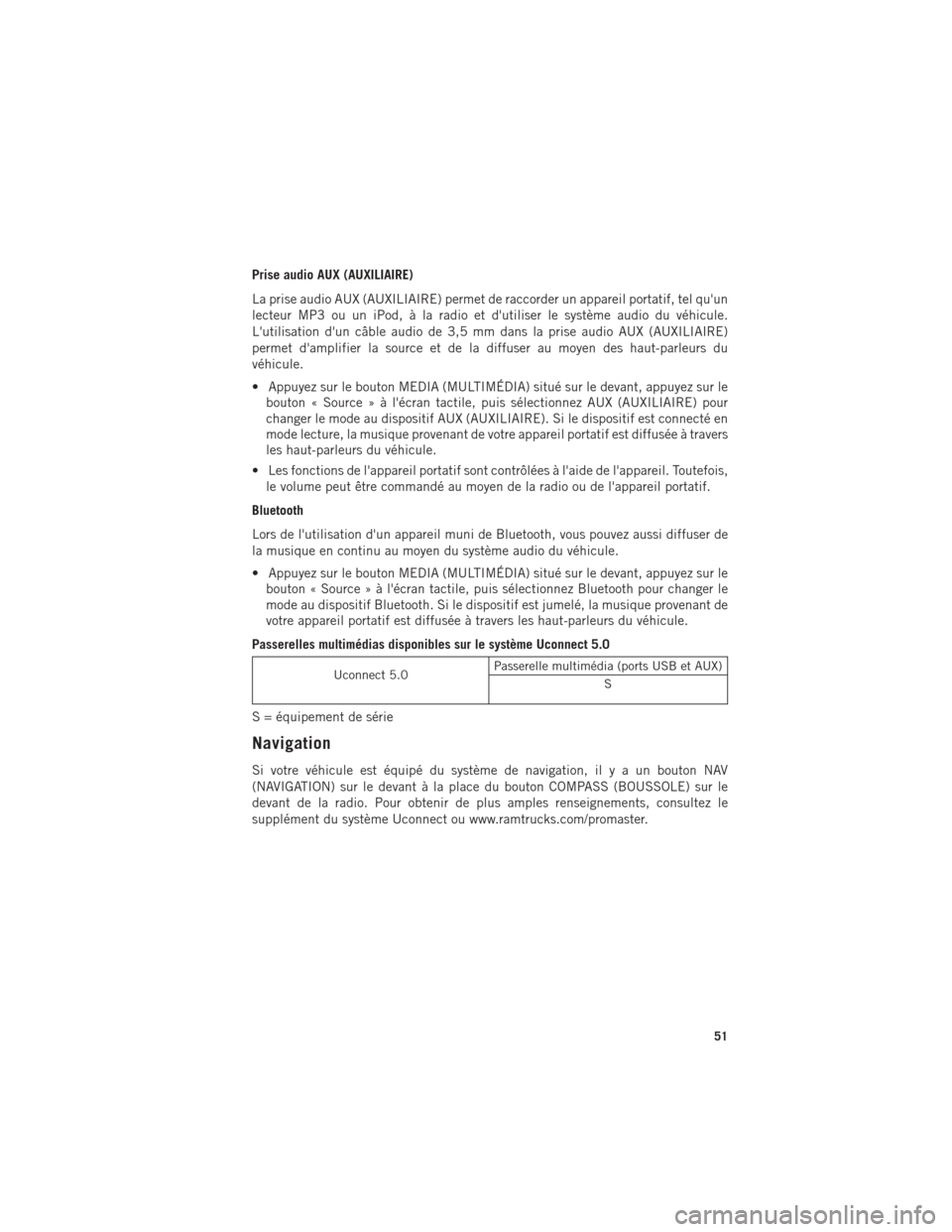
Prise audio AUX (AUXILIAIRE)
La prise audio AUX (AUXILIAIRE) permet de raccorder un appareil portatif, tel qu'un
lecteur MP3 ou un iPod, à la radio et d'utiliser le système audio du véhicule.
L'utilisation d'un câble audio de 3,5 mm dans la prise audio AUX (AUXILIAIRE)
permet d'amplifier la source et de la diffuser au moyen des haut-parleurs du
véhicule.
• Appuyez sur le bouton MEDIA (MULTIMÉDIA) situé sur le devant, appuyez sur lebouton « Source » à l'écran tactile, puis sélectionnez AUX (AUXILIAIRE) pour
changer le mode au dispositif AUX (AUXILIAIRE). Si le dispositif est connecté en
mode lecture, la musique provenant de votre appareil portatif est diffusée à travers
les haut-parleurs du véhicule.
• Les fonctions de l'appareil portatif sont contrôlées à l'aide de l'appareil. Toutefois, le volume peut être commandé au moyen de la radio ou de l'appareil portatif.
Bluetooth
Lors de l'utilisation d'un appareil muni de Bluetooth, vous pouvez aussi diffuser de
la musique en continu au moyen du système audio du véhicule.
• Appuyez sur le bouton MEDIA (MULTIMÉDIA) situé sur le devant, appuyez sur le bouton « Source » à l'écran tactile, puis sélectionnez Bluetooth pour changer le
mode au dispositif Bluetooth. Si le dispositif est jumelé, la musique provenant de
votre appareil portatif est diffusée à travers les haut-parleurs du véhicule.
Passerelles multimédias disponibles sur le système Uconnect 5.0
Uconnect 5.0 Passerelle multimédia (ports USB et AUX)
S
S = équipement de série
Navigation
Si votre véhicule est équipé du système de navigation, ilyaunbouton NAV
(NAVIGATION) sur le devant à la place du bouton COMPASS (BOUSSOLE) sur le
devant de la radio. Pour obtenir de plus amples renseignements, consultez le
supplément du système Uconnect ou www.ramtrucks.com/promaster.
SYSTÈMES ÉLECTRONIQUES
51
Page 54 of 164
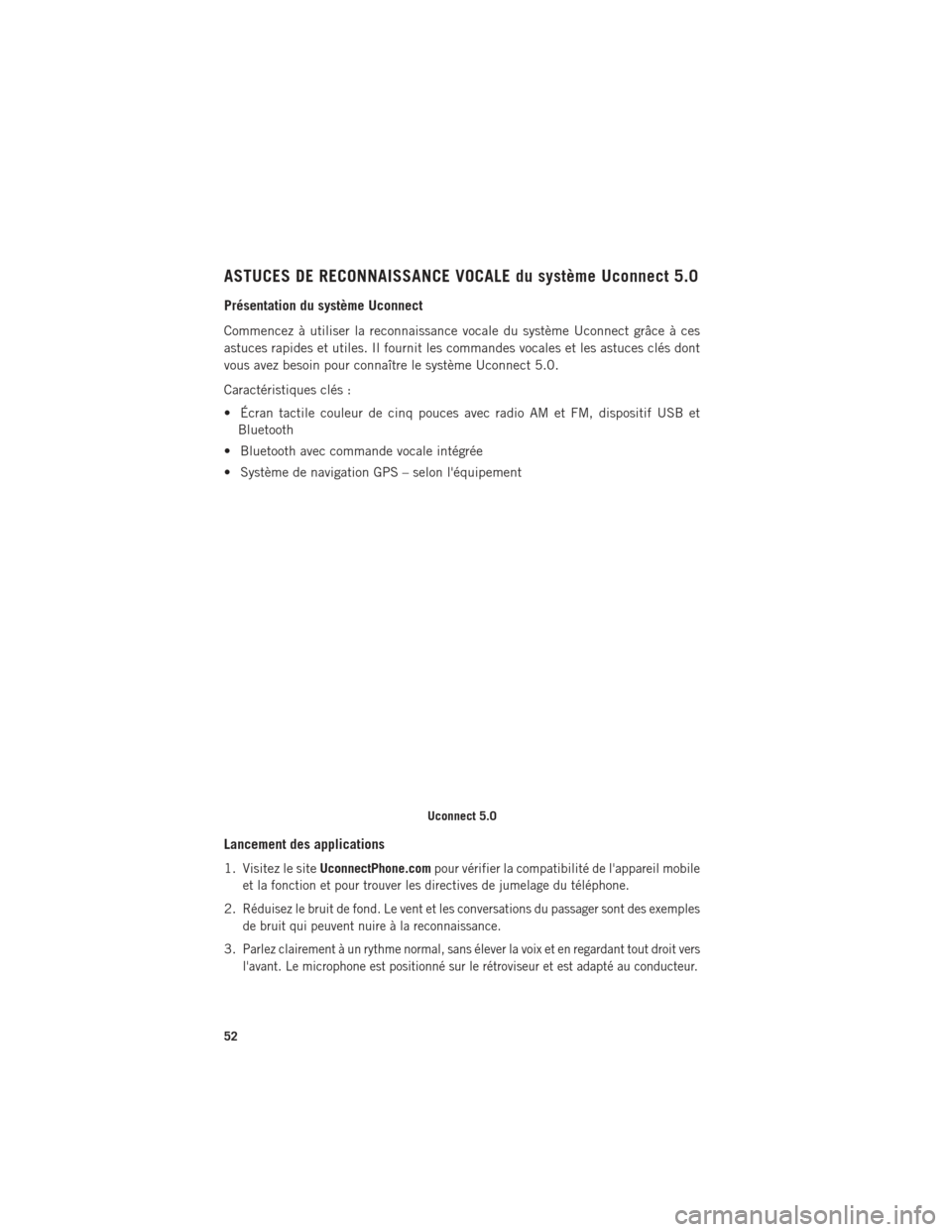
ASTUCES DE RECONNAISSANCE VOCALE du système Uconnect 5.0
Présentation du système Uconnect
Commencez à utiliser la reconnaissance vocale du système Uconnect grâce à ces
astuces rapides et utiles. Il fournit les commandes vocales et les astuces clés dont
vous avez besoin pour connaître le système Uconnect 5.0.
Caractéristiques clés :
• Écran tactile couleur de cinq pouces avec radio AM et FM, dispositif USB etBluetooth
• Bluetooth avec commande vocale intégrée
• Système de navigation GPS – selon l'équipement
Lancement des applications
1. Visitez le site UconnectPhone.compour vérifier la compatibilité de l'appareil mobile
et la fonction et pour trouver les directives de jumelage du téléphone.
2.Réduisez le bruit de fond. Le vent et les conversations du passager sont des exemples
de bruit qui peuvent nuire à la reconnaissance.
3.Parlez clairement à un rythme normal, sans élever la voix et en regardant tout droit vers
l'avant. Le microphone est positionné sur le rétroviseur et est adapté au conducteur.
Uconnect 5.0
SYSTÈMES ÉLECTRONIQUES
52
Page 57 of 164
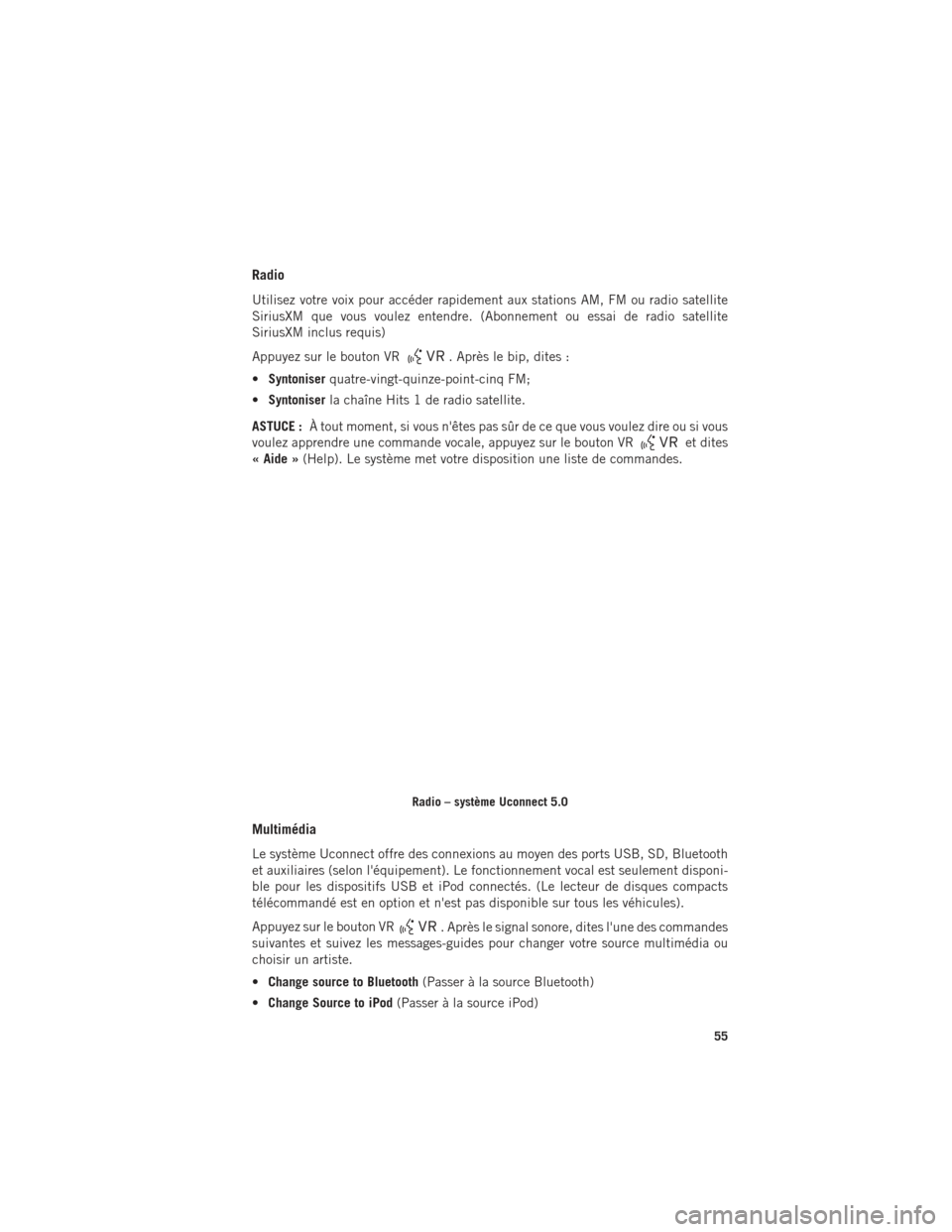
Radio
Utilisez votre voix pour accéder rapidement aux stations AM, FM ou radio satellite
SiriusXM que vous voulez entendre. (Abonnement ou essai de radio satellite
SiriusXM inclus requis)
Appuyez sur le bouton VR
. Après le bip, dites :
• Syntoniser quatre-vingt-quinze-point-cinq FM;
• Syntoniser la chaîne Hits 1 de radio satellite.
ASTUCE : À tout moment, si vous n'êtes pas sûr de ce que vous voulez dire ou si vous
voulez apprendre une commande vocale, appuyez sur le bouton VR
et dites
« Aide » (Help). Le système met votre disposition une liste de commandes.
Multimédia
Le système Uconnect offre des connexions au moyen des ports USB, SD, Bluetooth
et auxiliaires (selon l'équipement). Le fonctionnement vocal est seulement disponi-
ble pour les dispositifs USB et iPod connectés. (Le lecteur de disques compacts
télécommandé est en option et n'est pas disponible sur tous les véhicules).
Appuyez sur le bouton VR
. Après le signal sonore, dites l'une des commandes
suivantes et suivez les messages-guides pour changer votre source multimédia ou
choisir un artiste.
• Change source to Bluetooth (Passer à la source Bluetooth)
• Change Source to iPod (Passer à la source iPod)
Radio – système Uconnect 5.0
SYSTÈMES ÉLECTRONIQUES
55
Page 61 of 164
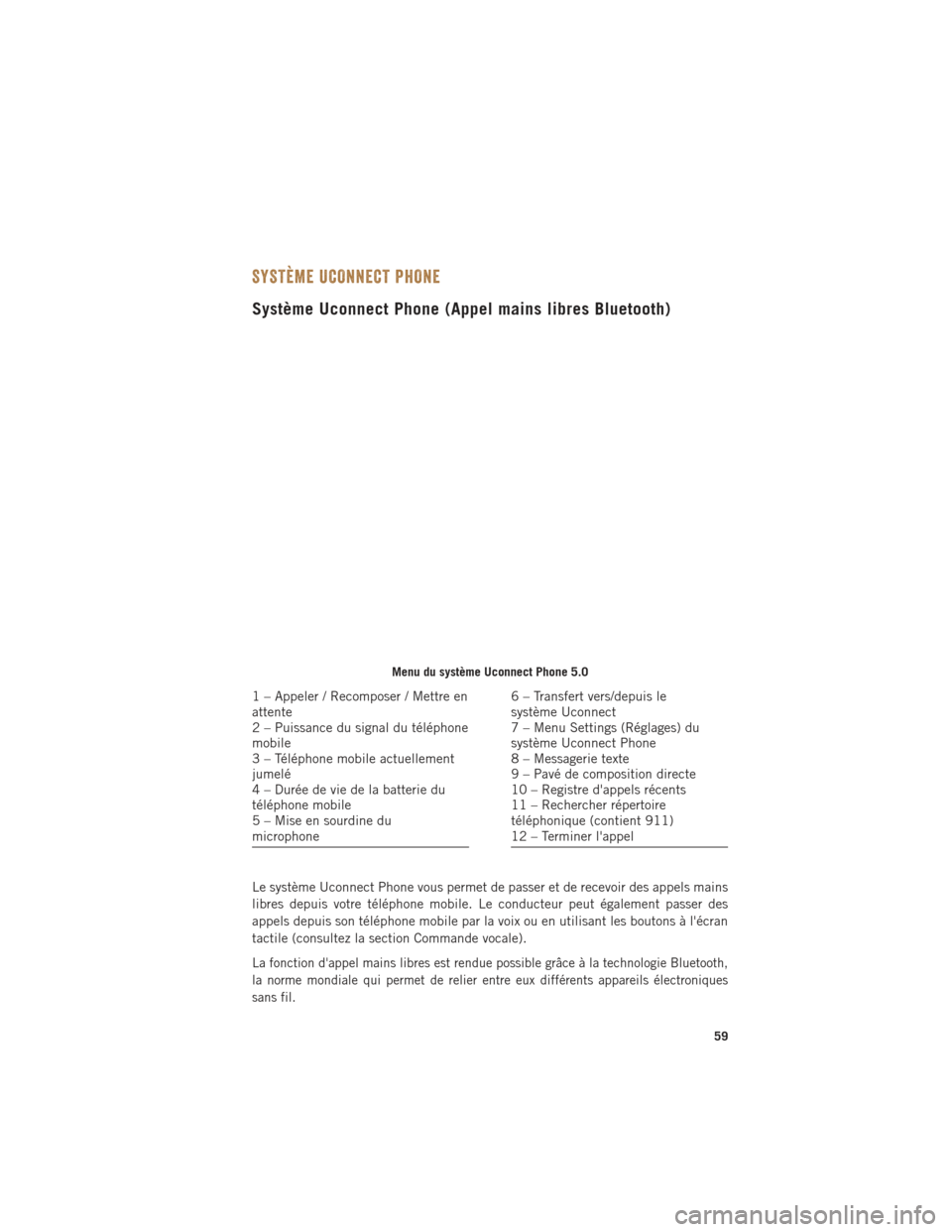
SYSTÈME UCONNECT PHONE
Système Uconnect Phone (Appel mains libres Bluetooth)
Le système Uconnect Phone vous permet de passer et de recevoir des appels mains
libres depuis votre téléphone mobile. Le conducteur peut également passer des
appels depuis son téléphone mobile par la voix ou en utilisant les boutons à l'écran
tactile (consultez la section Commande vocale).
La fonction d'appel mains libres est rendue possible grâce à la technologie Bluetooth,
la norme mondiale qui permet de relier entre eux différents appareils électroniques
sans fil.
Menu du système Uconnect Phone 5.0
1 – Appeler / Recomposer / Mettre en
attente
2 – Puissance du signal du téléphone
mobile
3 – Téléphone mobile actuellement
jumelé
4 – Durée de vie de la batterie du
téléphone mobile
5 – Mise en sourdine du
microphone6 – Transfert vers/depuis le
système Uconnect
7 – Menu Settings (Réglages) du
système Uconnect Phone
8 – Messagerie texte
9 – Pavé de composition directe
10 – Registre d'appels récents
11 – Rechercher répertoire
téléphonique (contient 911)
12 – Terminer l'appel
SYSTÈMES ÉLECTRONIQUES
59
Page 62 of 164
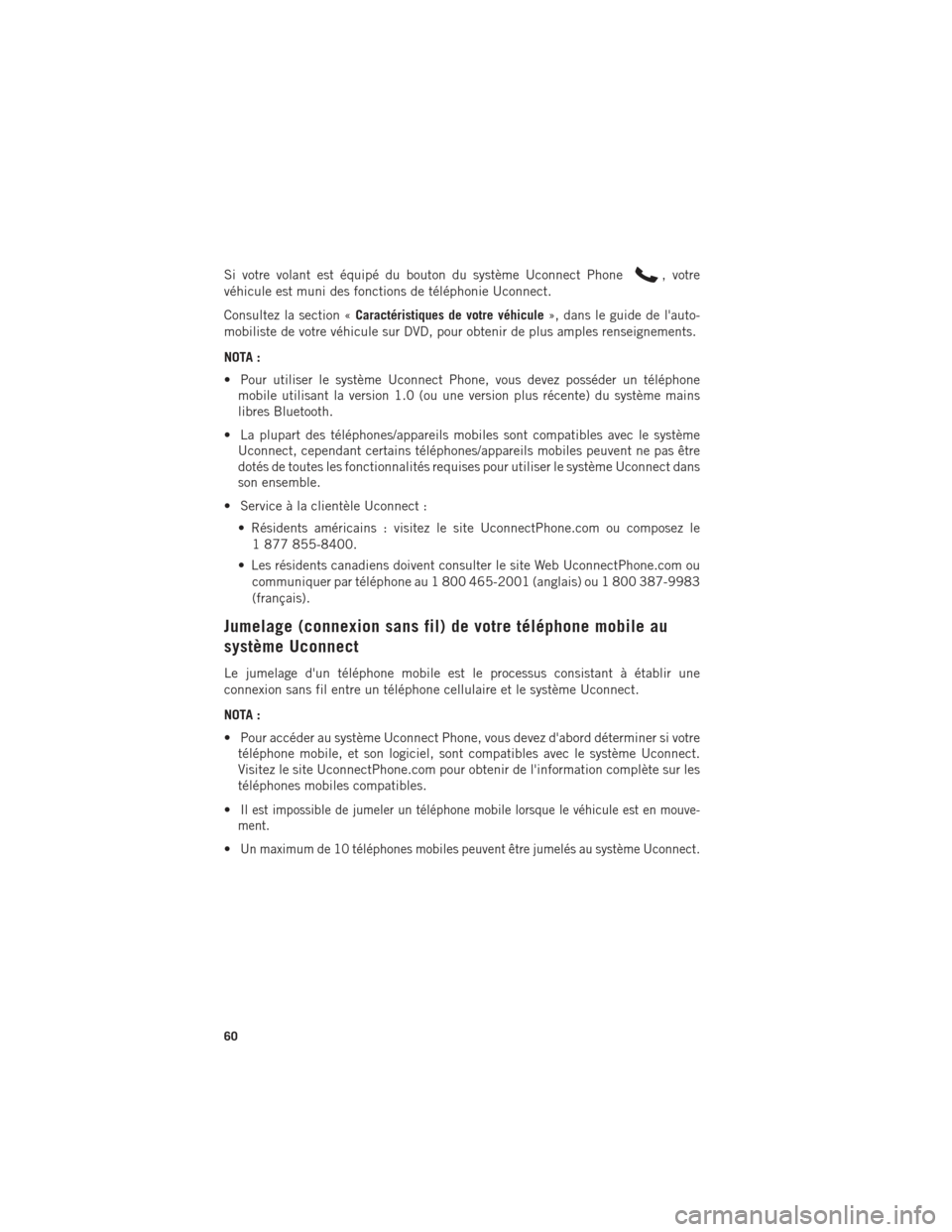
Si votre volant est équipé du bouton du système Uconnect Phone, votre
véhicule est muni des fonctions de téléphonie Uconnect.
Consultez la section « Caractéristiques de votre véhicule », dans le guide de l'auto-
mobiliste de votre véhicule sur DVD, pour obtenir de plus amples renseignements.
NOTA :
• Pour utiliser le système Uconnect Phone, vous devez posséder un téléphone mobile utilisant la version 1.0 (ou une version plus récente) du système mains
libres Bluetooth.
• La plupart des téléphones/appareils mobiles sont compatibles avec le système Uconnect, cependant certains téléphones/appareils mobiles peuvent ne pas être
dotés de toutes les fonctionnalités requises pour utiliser le système Uconnect dans
son ensemble.
• Service à la clientèle Uconnect : • Résidents américains : visitez le site UconnectPhone.com ou composez le1 877 855-8400.
• Les résidents canadiens doivent consulter le site Web UconnectPhone.com ou communiquer par téléphone au 1 800 465-2001 (anglais) ou 1 800 387-9983
(français).
Jumelage (connexion sans fil) de votre téléphone mobile au
système Uconnect
Le jumelage d'un téléphone mobile est le processus consistant à établir une
connexion sans fil entre un téléphone cellulaire et le système Uconnect.
NOTA :
• Pour accéder au système Uconnect Phone, vous devez d'abord déterminer si votretéléphone mobile, et son logiciel, sont compatibles avec le système Uconnect.
Visitez le site UconnectPhone.com pour obtenir de l'information complète sur les
téléphones mobiles compatibles.
•
Il est impossible de jumeler un téléphone mobile lorsque le véhicule est en mouve-
ment.
•Un maximum de 10 téléphones mobiles peuvent être jumelés au système Uconnect.
SYSTÈMES ÉLECTRONIQUES
60
Page 63 of 164
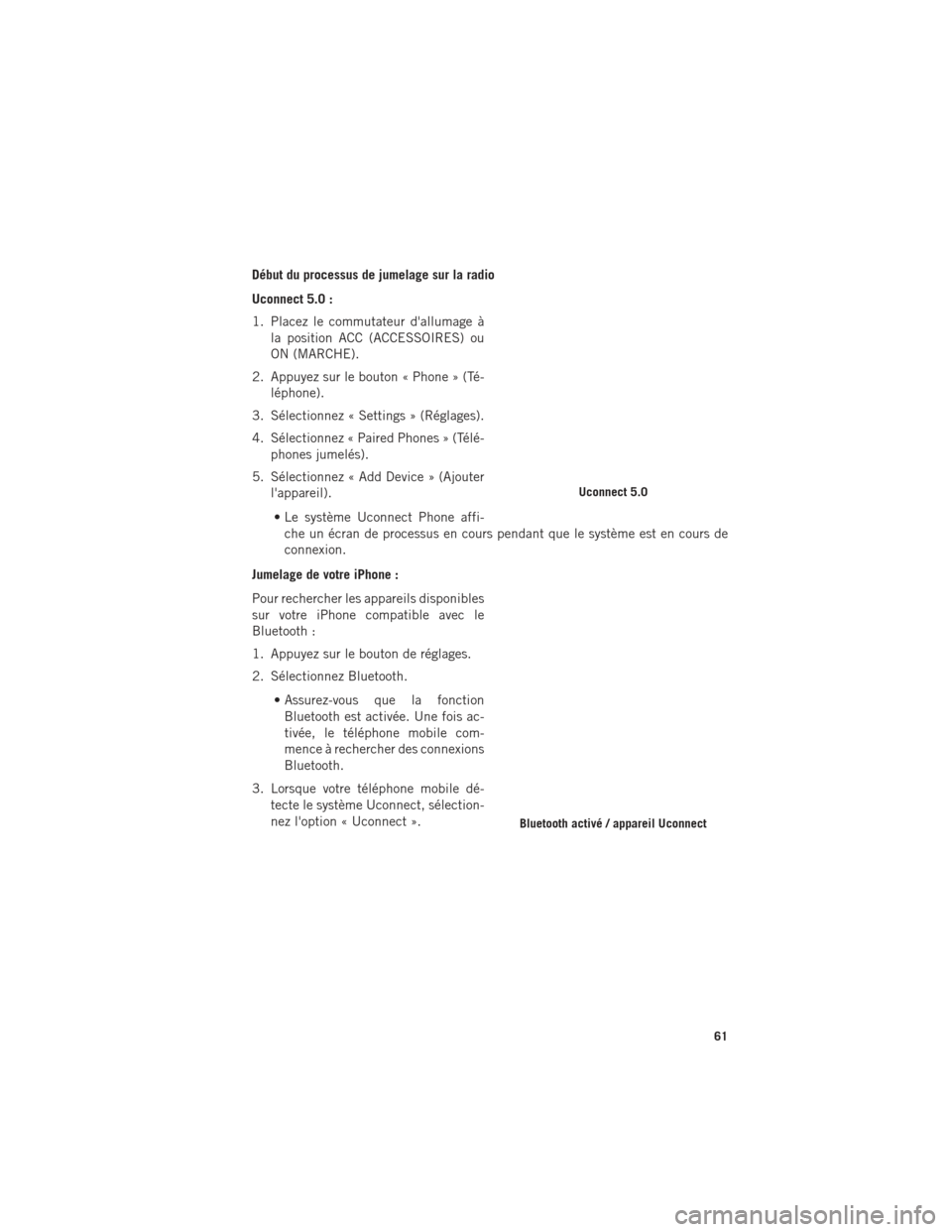
Début du processus de jumelage sur la radio
Uconnect 5.0 :
1. Placez le commutateur d'allumage àla position ACC (ACCESSOIRES) ou
ON (MARCHE).
2. Appuyez sur le bouton « Phone » (Té- léphone).
3. Sélectionnez « Settings » (Réglages).
4. Sélectionnez « Paired Phones » (Télé- phones jumelés).
5. Sélectionnez « Add Device » (Ajouter l'appareil).
• Le système Uconnect Phone affi- che un écran de processus en cours pendant que le système est en cours de
connexion.
Jumelage de votre iPhone :
Pour rechercher les appareils disponibles
sur votre iPhone compatible avec le
Bluetooth :
1. Appuyez sur le bouton de réglages.
2. Sélectionnez Bluetooth. • Assurez-vous que la fonctionBluetooth est activée. Une fois ac-
tivée, le téléphone mobile com-
mence à rechercher des connexions
Bluetooth.
3. Lorsque votre téléphone mobile dé- tecte le système Uconnect, sélection-
nez l'option « Uconnect ».
Uconnect 5.0
Bluetooth activé / appareil Uconnect
SYSTÈMES ÉLECTRONIQUES
61
Page 64 of 164
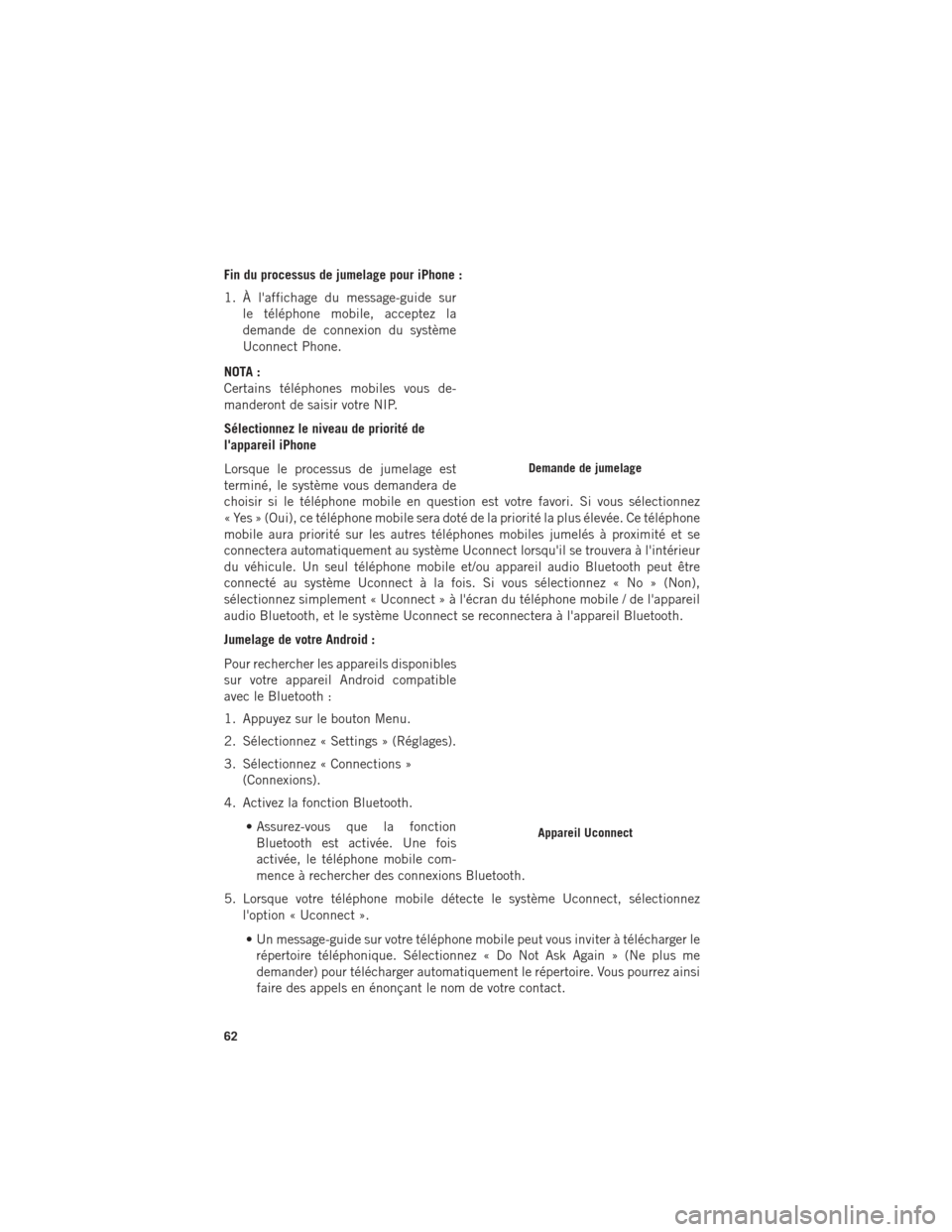
Fin du processus de jumelage pour iPhone :
1. À l'affichage du message-guide surle téléphone mobile, acceptez la
demande de connexion du système
Uconnect Phone.
NOTA :
Certains téléphones mobiles vous de-
manderont de saisir votre NIP.
Sélectionnez le niveau de priorité de
l'appareil iPhone
Lorsque le processus de jumelage est
terminé, le système vous demandera de
choisir si le téléphone mobile en question est votre favori. Si vous sélectionnez
« Yes » (Oui), ce téléphone mobile sera doté de la priorité la plus élevée. Ce téléphone
mobile aura priorité sur les autres téléphones mobiles jumelés à proximité et se
connectera automatiquement au système Uconnect lorsqu'il se trouvera à l'intérieur
du véhicule. Un seul téléphone mobile et/ou appareil audio Bluetooth peut être
connecté au système Uconnect à la fois. Si vous sélectionnez « No » (Non),
sélectionnez simplement « Uconnect » à l'écran du téléphone mobile / de l'appareil
audio Bluetooth, et le système Uconnect se reconnectera à l'appareil Bluetooth.
Jumelage de votre Android :
Pour rechercher les appareils disponibles
sur votre appareil Android compatible
avec le Bluetooth :
1. Appuyez sur le bouton Menu.
2. Sélectionnez « Settings » (Réglages).
3. Sélectionnez « Connections » (Connexions).
4. Activez la fonction Bluetooth.
• Assurez-vous que la fonctionBluetooth est activée. Une fois
activée, le téléphone mobile com-
mence à rechercher des connexions Bluetooth.
5. Lorsque votre téléphone mobile détecte le système Uconnect, sélectionnez l'option « Uconnect ».
• Un message-guide sur votre téléphone mobile peut vous inviter à télécharger le répertoire téléphonique. Sélectionnez « Do Not Ask Again » (Ne plus me
demander) pour télécharger automatiquement le répertoire. Vous pourrez ainsi
faire des appels en énonçant le nom de votre contact.
Demande de jumelage
Appareil Uconnect
SYSTÈMES ÉLECTRONIQUES
62
Page 65 of 164
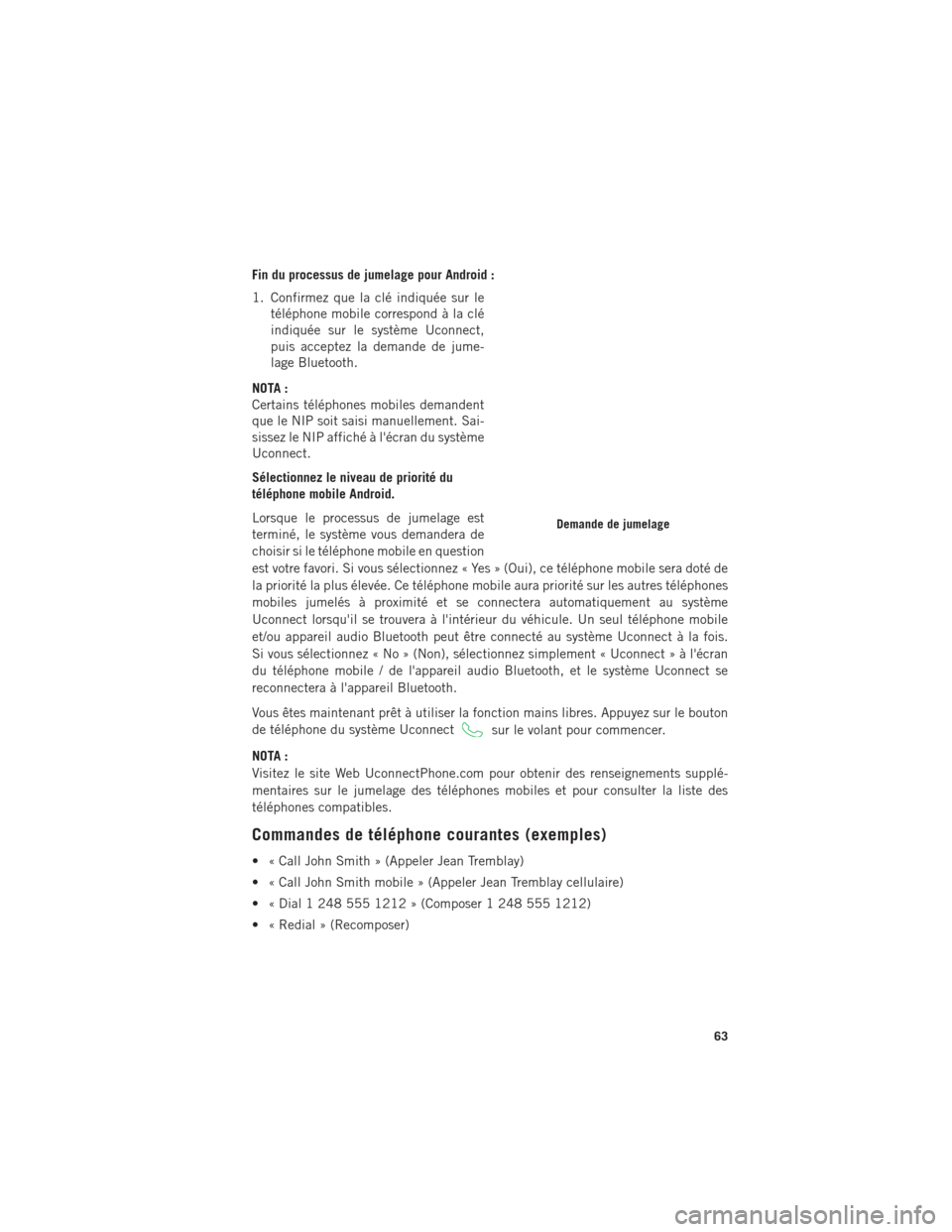
Fin du processus de jumelage pour Android :
1. Confirmez que la clé indiquée sur letéléphone mobile correspond à la clé
indiquée sur le système Uconnect,
puis acceptez la demande de jume-
lage Bluetooth.
NOTA :
Certains téléphones mobiles demandent
que le NIP soit saisi manuellement. Sai-
sissez le NIP affiché à l'écran du système
Uconnect.
Sélectionnez le niveau de priorité du
téléphone mobile Android.
Lorsque le processus de jumelage est
terminé, le système vous demandera de
choisir si le téléphone mobile en question
est votre favori. Si vous sélectionnez « Yes » (Oui), ce téléphone mobile sera doté de
la priorité la plus élevée. Ce téléphone mobile aura priorité sur les autres téléphones
mobiles jumelés à proximité et se connectera automatiquement au système
Uconnect lorsqu'il se trouvera à l'intérieur du véhicule. Un seul téléphone mobile
et/ou appareil audio Bluetooth peut être connecté au système Uconnect à la fois.
Si vous sélectionnez « No » (Non), sélectionnez simplement « Uconnect » à l'écran
du téléphone mobile / de l'appareil audio Bluetooth, et le système Uconnect se
reconnectera à l'appareil Bluetooth.
Vous êtes maintenant prêt à utiliser la fonction mains libres. Appuyez sur le bouton
de téléphone du système Uconnect
sur le volant pour commencer.
NOTA :
Visitez le site Web UconnectPhone.com pour obtenir des renseignements supplé-
mentaires sur le jumelage des téléphones mobiles et pour consulter la liste des
téléphones compatibles.
Commandes de téléphone courantes (exemples)
• « Call John Smith » (Appeler Jean Tremblay)
• « Call John Smith mobile » (Appeler Jean Tremblay cellulaire)
• « Dial 1 248 555 1212 » (Composer 1 248 555 1212)
• « Redial » (Recomposer)
Demande de jumelage
SYSTÈMES ÉLECTRONIQUES
63